Att komma ihåg ditt Wi-Fi-lösenord kan vara en av de mest utmanande uppgifterna. När allt kommer omkring, när du har angett det på dina enheter behöver du sällan någonsin komma ihåg det igen. Men detta kan utgöra ett problem när du till exempel har vänner över och de vill använda ditt nätverk. Lyckligtvis, om du har en Mac är det möjligt att enkelt hämta det sparade WiFi-lösenordet från det. Så låt oss lära oss två sätt att hitta ett WiFi-lösenord på Mac.
- Så här hittar du ett sparat WiFi-lösenord på din Mac
- Se Sparat WiFi-lösenord med terminal på Mac
Så här hittar du ett sparat WiFi-lösenord på din Mac
- Öppna spotlight-sökningen och skriv Keychain Access för att starta en app på din Mac.
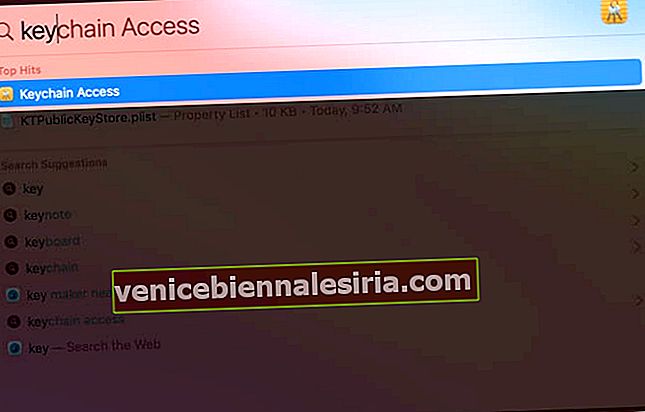
- Klicka nu på System och klicka sedan på Lösenord under Kategorier.
- Klicka på namnet på nätverket du vill hitta lösenordet för.
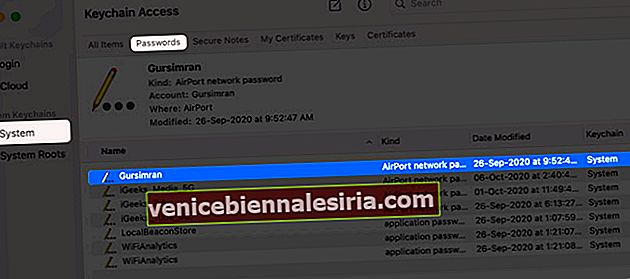
- Markera kryssrutan Visa lösenord under Attribut .
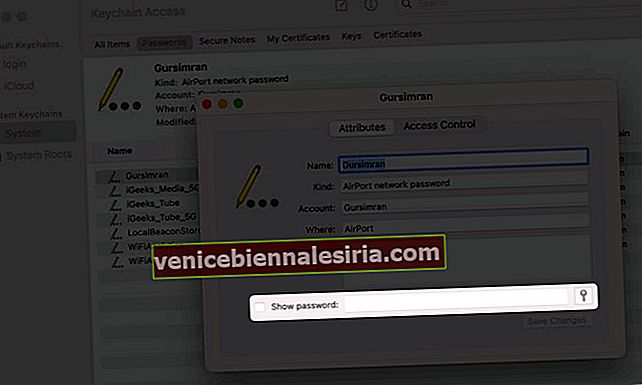
- Nu måste du ange administratörens användarnamn och lösenord och klicka på OK .
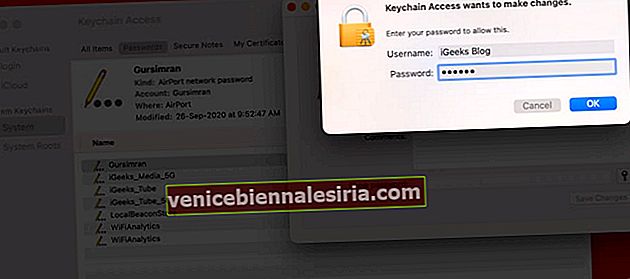
- Enheten kanske också ber om den förra. Ange samma och klicka på Tillåt .
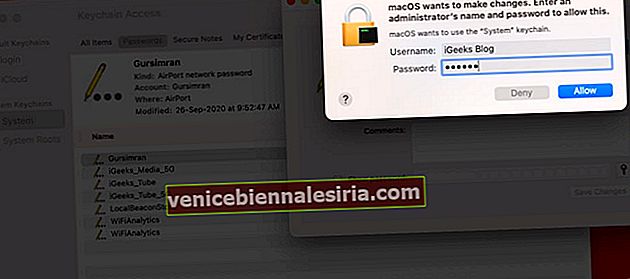
Du kommer att se ditt Wi-Fi-lösenord i Visa lösenord .

Se Sparat WiFi-lösenord med terminal på Mac
För den här artikeln hittade jag lösenordet för WiFi-namnet: iGeeks_Tube. Du kan ändra samma genom att ersätta WIFI-NAMN i kommandot nedan.
- Öppna Terminal med Spotlight Search.
- Skriv följande kommando i terminalfönstret:
security find-generic-password -ga WIFI NAME | grep "password:"och tryck på Enter.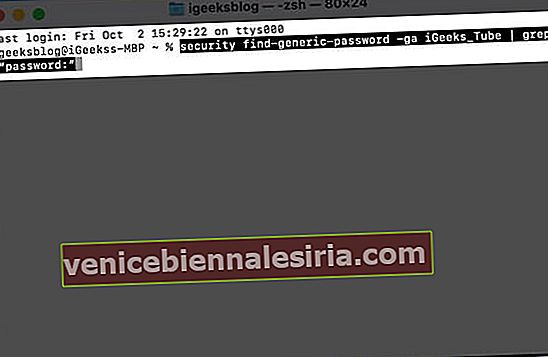
- Mac kommer att be om ditt användarnamn och lösenord för administratör. Ange den och klicka på Tillåt .
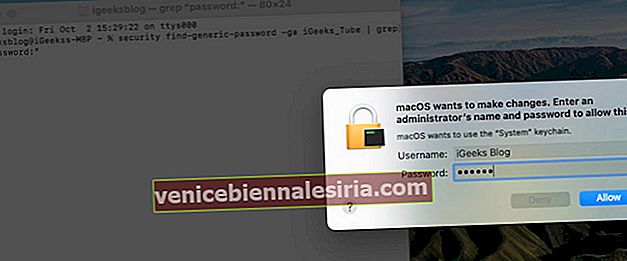
Du kommer att kunna se ditt WiFi-lösenord i kommandorutan i Terminal-appen .

Obs! Om du inte kommer ihåg ditt administratörsanvändarnamn kan du klicka på Apple-logotypen längst upp till vänster på skärmen och hitta detsamma i det sista.
Det är allt från vår sida!
Nu, om du inte vill använda något av dessa tillgängliga alternativ för att hitta det sparade Wi-Fi-lösenordet på din macOS, kan tredje parts lösenordshanteringsappar användas för att enkelt hitta dessa lösenord.
Dela dina värdefulla åsikter i kommentarsektionen nedan !! Vi kommer att hålla dig uppslukad av sådana intressanta insikter !! Tills dess, fortsätt läsa och utforska!
Du kanske också vill läsa dessa:
- Så här delar du WiFi-lösenord från iPhone, iPad, Mac
- Hitta sparade lösenord på iPhone och iPad
- Fungerar inte WiFi på iPhone eller iPad? 10 sätt att fixa det!
- Fungerar inte WiFi på Apple Watch? Så här fixar du det
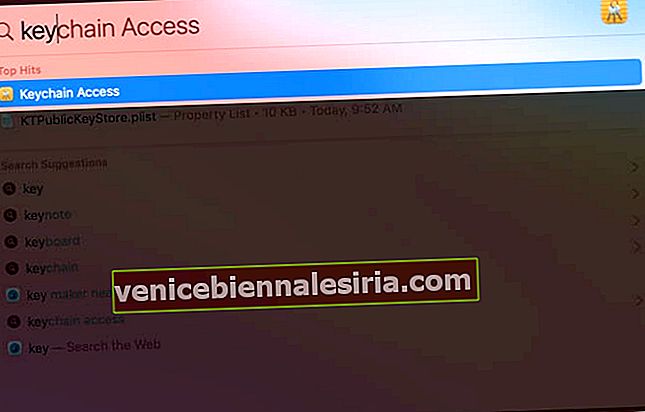
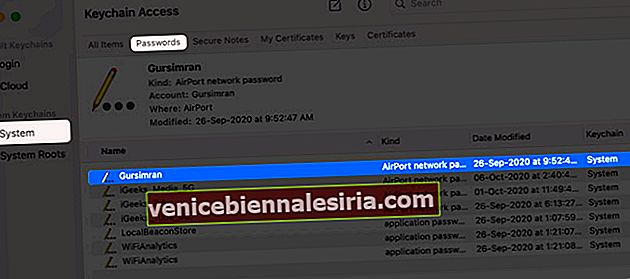
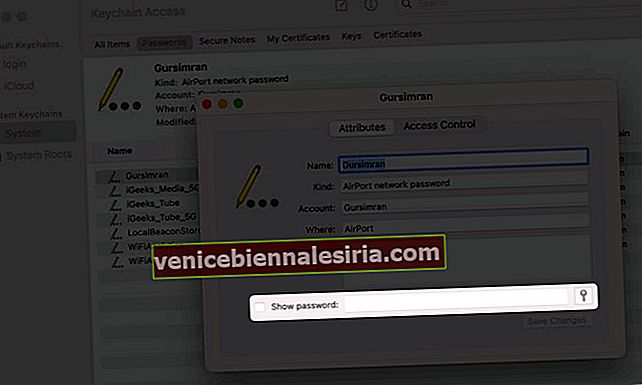
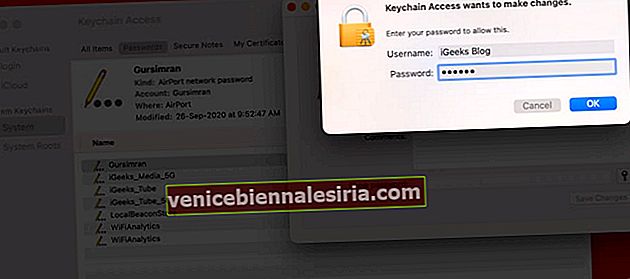
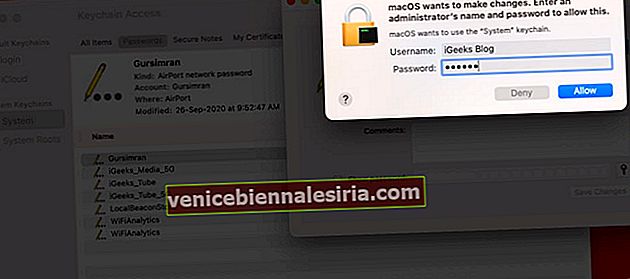
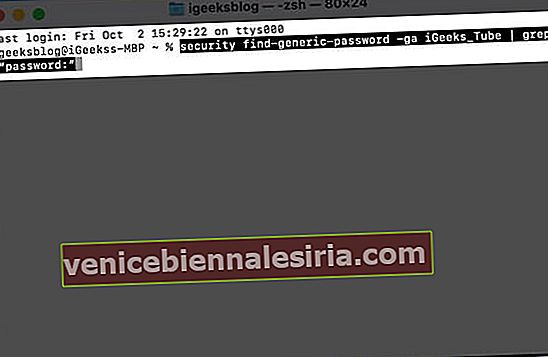
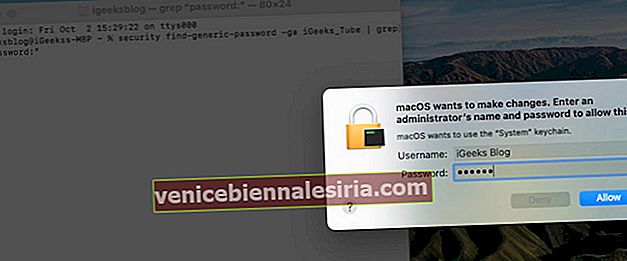

![Bästa 12,9-tums iPad Pro 2018-tangentbordsväskor [2021-upplagan]](https://pic.venicebiennalesiria.com/wp-content/uploads/blog/456/KKWB8ZB52Qpic.jpg)







